如何輕鬆剪輯視頻? | Techsmith,參考免費的在線視頻文件.
視頻裁剪
Contents
下載免費的Camtasia試用版來創建您的視頻:從屏幕錄製到編輯,一切都變得容易 !
如何輕鬆剪輯視頻 ?

剪切,裁剪或更改視頻的尺寸:拍攝後,您可以對內容進行許多更改以改進 !
這對於刪除錯誤而不重做視頻,完善或修改以使其適應社交網絡可能很有用.
在本文中,我們給您一些建議,並為您提供幾種剪裁視頻的工具,輕鬆.
剪輯視頻:出於什麼原因 ?
用幾句話,切割視頻意味著切割邊緣以裁剪它,以便它僅保留其中的一部分.
這對於:
- 給您的視頻另一個意圖或更改重點 – 例如,放大主題,
- 將視頻適應特定框架,
- 切斷煩人的錯誤或您不想透露的部分,
- 刪除黑色樂隊,如果您剛剛更改了視頻的尺寸,
- 隔離另一個項目的視頻的一個元素,
- 創建帶有不同裁剪片段的原始視頻.
可以在計算機,Windows或Mac甚至智能手機上完成此操作. 我們在下面解釋如何輕鬆重新構架視頻.
如果很容易剪切視頻 ?
下載免費的Camtasia試用版來創建您的視頻:從屏幕錄製到編輯,一切都變得容易 !
如何在Windows或Mac上輕鬆裁剪視頻
如何用camtasia剪下視頻
您可以通過Camtasia軟件及其直觀界面輕鬆剪切視頻,以便剪裁不必要的邊緣並僅保留一部分視覺.
然後打開camtasia,然後:
- 將視頻添加到秋季中,然後將其拖到彙編計劃中或使用您剛剛製作的屏幕錄製,
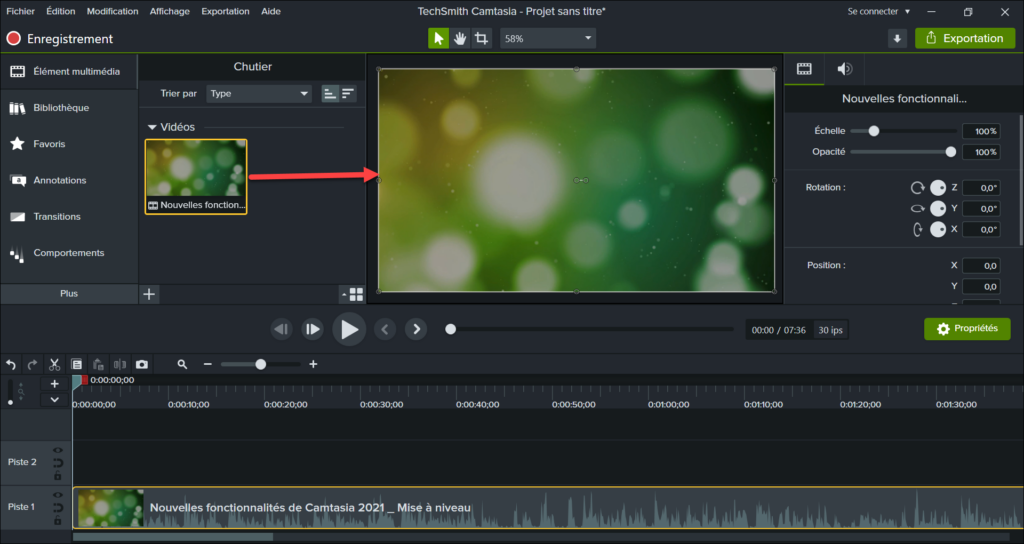
- 單擊可視化窗口上方的“ Rogner”圖標,以激活此模式,
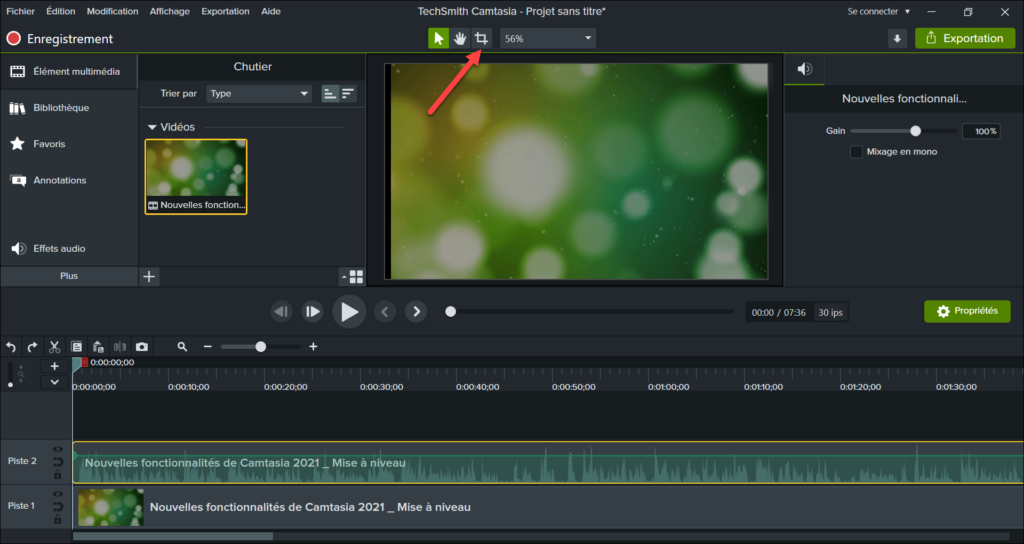
- 滑動藍色手柄以從視頻中刪除外部區域,
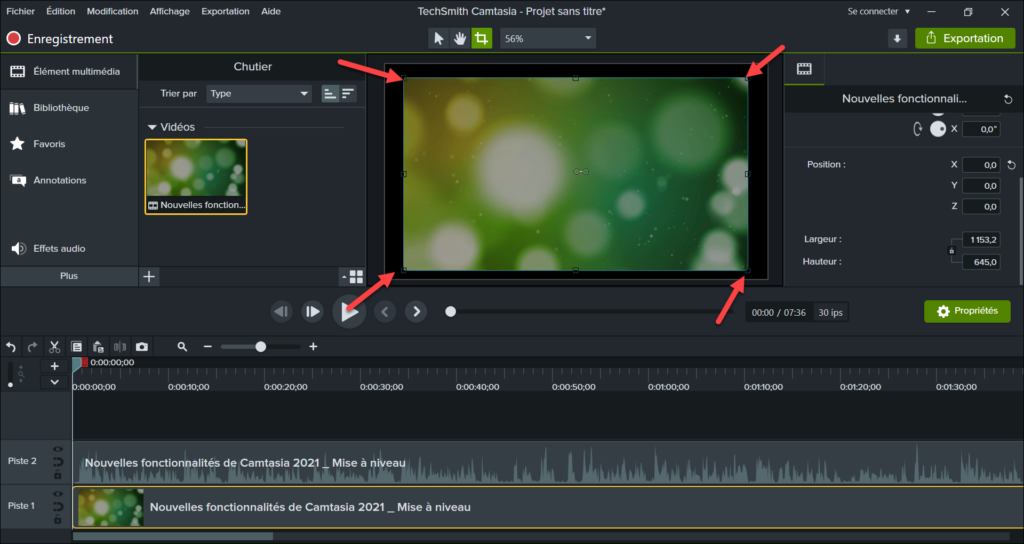
- 選擇完成後,單擊光標圖標以找到版本模式.
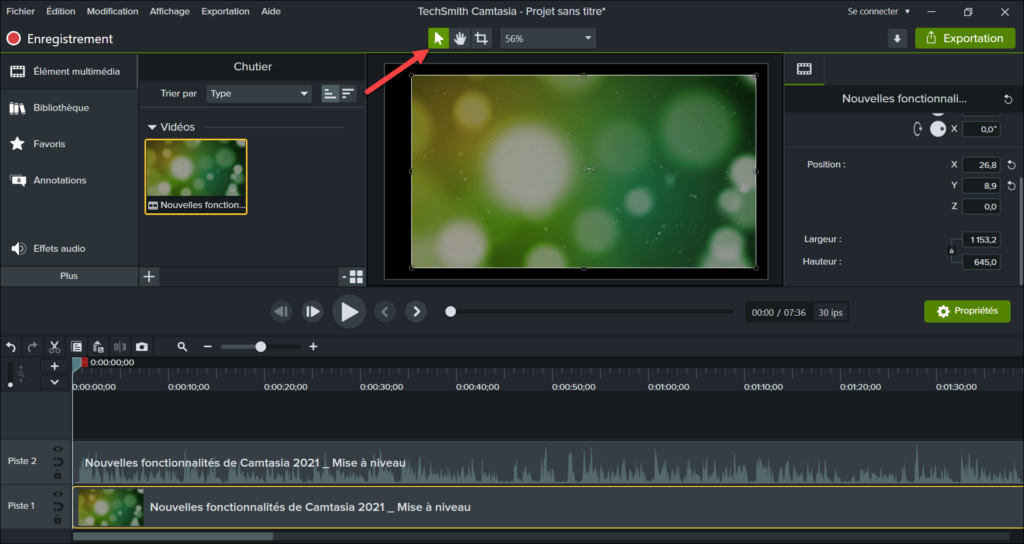
然後,您可以在窗口中移動新剪輯,如有必要. 也可以第二次使用“ Rogner”模式返回原始視頻.
如果很容易剪切視頻 ?
下載免費的Camtasia試用版來創建您的視頻:從屏幕錄製到編輯,一切都變得容易 !
如何在VLC上裁剪視頻
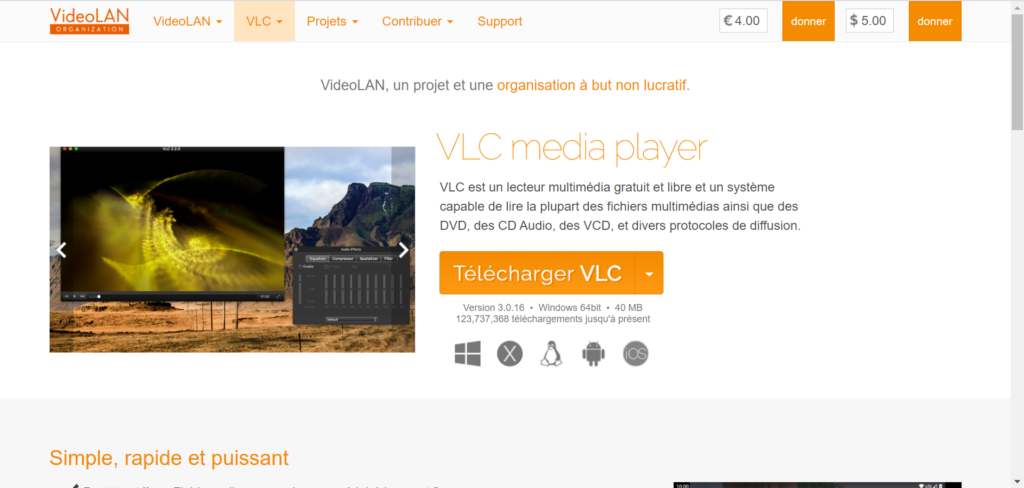
要感謝VLC,請剪切視頻,請按照以下步驟操作:
- 使用VLC媒體播放器打開視頻,
- 在“工具”菜單中,選擇“效果和過濾器”,
- 轉到“視頻效果”選項卡,然後“ rogging”,
- 增加左側和右下,下方和頂部的值,以削減視頻.
進行此操作後,單擊“關閉”,然後返回“工具”菜單:
- 單擊“首選項”,
- 在“顯示設置”下,單擊“所有”,
- 轉到“視頻”>“過濾器”>“ rogen/添加”,
- 像以前一樣個性化裁剪,
- 單擊“保存”.
然後,您將必須將文件轉換為“媒體”>“轉換 /保存”:
- 添加您的視頻,
- 單擊“ drop -down”菜單中的“轉換”,
- 選擇一個配置文件,然後單擊車輪鍵,
- 轉到“視頻編解碼器”選項卡,然後轉到“過濾器”選項卡,
- 檢查列表中的相應過濾器,
- 保存在所需的位置並開始轉換.
請注意,您將必須重置下一個視頻的首選項.
我們剪裁視頻的前三名安裝軟件
Adobe Premiere Pro
Adobe Premiere Pro是非常完整的組裝軟件,可在Windows上找到. 除其他外,它允許由於作物效應而輕鬆剪裁視頻.

他的優勢:
- 精確和速度剪裁視頻,
- 允許您使用幾個裁剪片段創建視頻,
- 自動作物效應遵循移動主題,對社交網絡非常實用,
- 許多支持的視頻格式.
它的缺點:
- 即使有免費試用版本,它的價格也.
他的價格:
- 每月23.99歐元.
請注意,您還可以為自己配備較便宜且非常實用的首映刺激軟件,以剪切視頻.
imovie
iMovie是Mac上的默認應用程序,非常適合您所有視頻項目. 例如,您可以單擊幾下刪除綠色背景或更改視頻的尺寸.
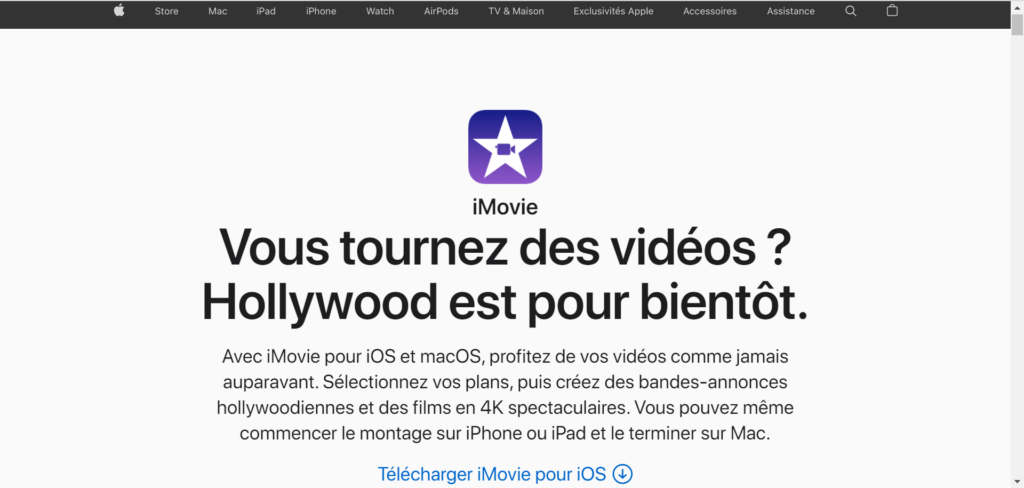
他的優勢:
- 非常易於使用的軟件,免費和手頭,
- 通過將手柄拖到可視化窗口來快速錄像,
- 添加音樂,標題或過渡等的可能性等。.
它的缺點:
- 頻率不足的磁盤空間問題.
他的價格:
camtasia
Camtasia是專門用於屏幕錄製和視頻編輯的多合一軟件. 正如我們在上面看到的那樣,它使您可以輕鬆剪裁視頻.

他的優勢:
- 直觀界面,
- 教程或在線課程的理想軟件,
- 許多實際功能(視頻和音頻效果),
- 在Windows和Mac上可用,
- 法國版本和技術支持.
它的缺點:
- 即使提供免費試用版本,它的價格也.
他的價格:
請注意,也有剪切在線視頻的工具,例如Clideo,Fastreel或Crop-Video.com. 這些非常實用,但可能在視頻上具有缺點 – 限制標記(例如,無需訂閱)或文件大小的限制.
更改智能手機上視頻的尺寸
如果您想知道如何在智能手機上剪切視頻,直接在社交網絡上共享視頻,請知道這是一個非常簡單的操作 !
使用集成的iPhone工具
如果您有iPhone,請轉到“照片”應用程序,然後單擊您的視頻.
- 單擊右上角的“修改”,
- 選擇“裁剪工具”,屏幕底部的圖標,
- 滑動手柄,
- 如果結果適合您,請單擊“確定”.
您可以在必要時回到原始視頻.
使用應用程序
也有免費的應用程序可讓您在智能手機上剪輯視頻.
這是兩個非常實用的,在iPhone和Android上可用:
- Goopro Quik :在智能手機上進行視頻編輯的有用應用程序,無論是裁剪,剪切,添加音樂還是效果,
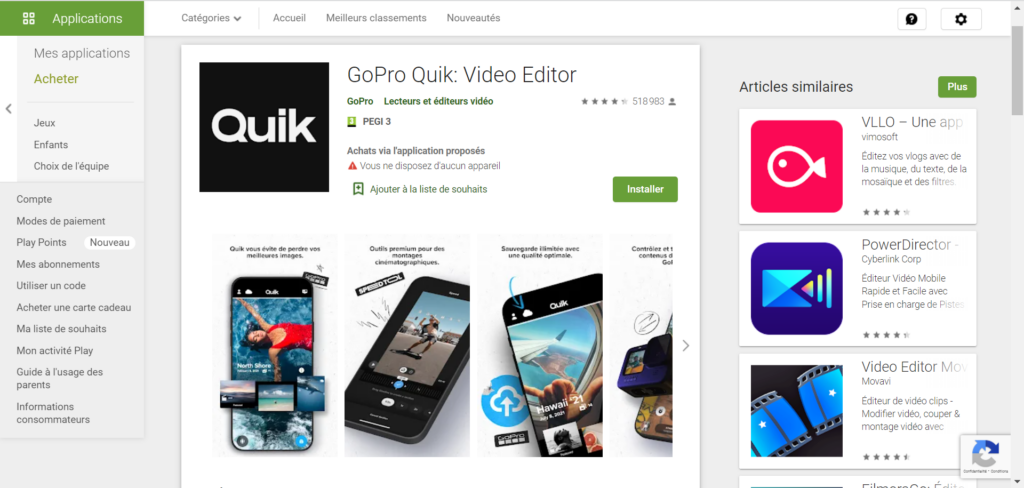
- Inshot :一個非常完整的工具,可以在您的視頻(作物,農作物,切割,旋轉等)上工作。.)在將他們發送給他的朋友或在社交網絡上發布.
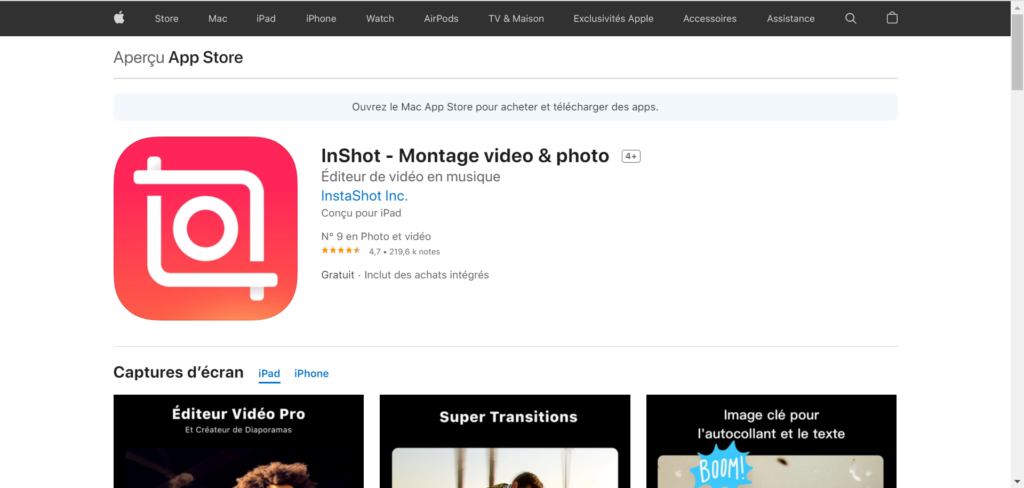
因此,您有許多解決視頻的解決方案,無論是在計算機上還是在智能手機上,具有集成的工具,軟件或應用程序 !
如果很容易剪切視頻 ?
下載免費的Camtasia試用版來創建您的視頻:從屏幕錄製到編輯,一切都變得容易 !
如果您想從Camtasia開始,請下載免費軟件試用版.
視頻裁剪
快速免費的在線視頻文件.
選擇文件
來自Google Drive
選擇文件

在此處刪除任何文件!
最大1GB文件大小. 通過以註冊更多
如何裁剪視頻 ?
- 點擊按鈕 “選擇視頻” 下載您的視頻
- 調整視頻頂部的農作物區域.
- 然後單擊按鈕 “錄影帶” 開始種植.
便於使用
只需下載視頻並繪製農作矩形. 您甚至可以根據特定的外觀報告裁剪.
裁剪任何視頻
該工具可以重新構架40多種視頻格式,包括MP4,MOV,AVI,MKV等。.
自由安全
此工具是免費的,可以在任何Web瀏覽器上工作. 此外,這些文件由SSL 256 -PIT加密保護,並在幾個小時後自動刪除. 保證文件的安全性和機密性.
最好的視頻裁剪
除了直覺和高質量外,該工具還非常有用. 以下是一些可用的設置:
- 視頻預覽 – 使用預覽剪切視頻而不會丟失重要內容.
- 圖像格式 – 完美地重新定位視頻以使其適應任何社交媒體設備或平台.
- 寬度和高度 – 指定像素裁剪的確切尺寸.
您想在沒有隊列或廣告的情況下轉換大文件 ?
現在更新



